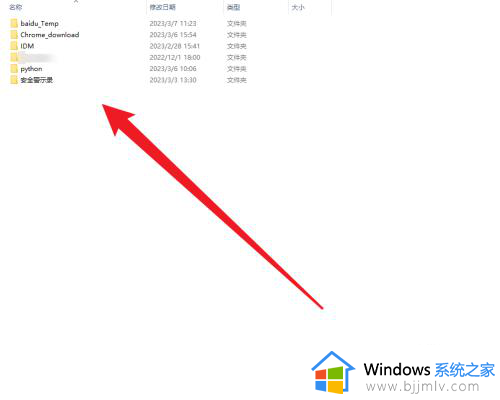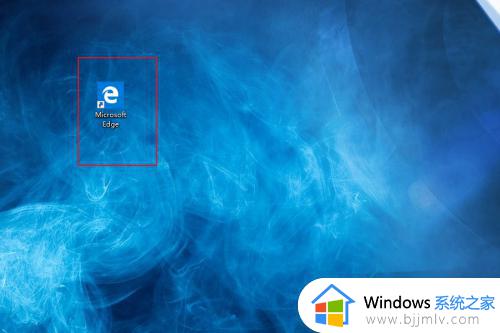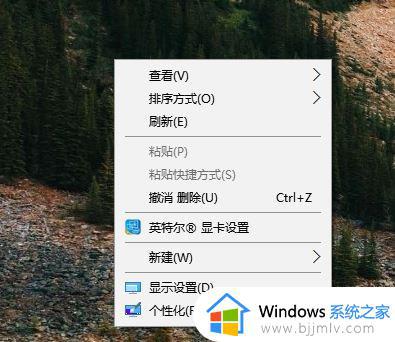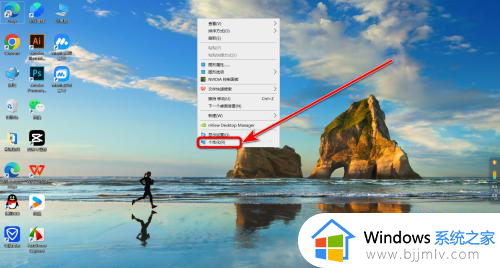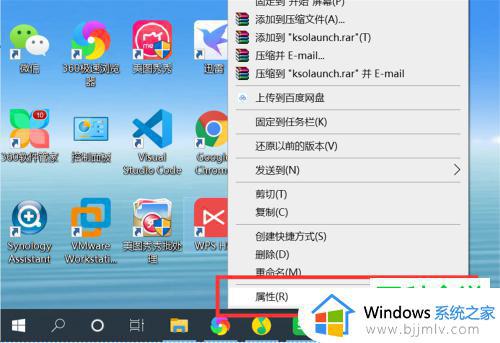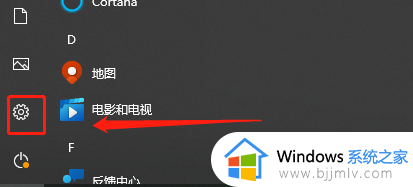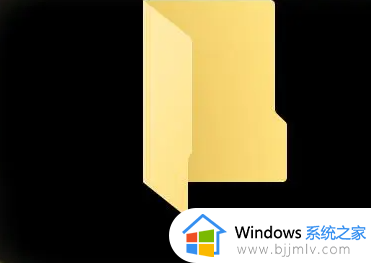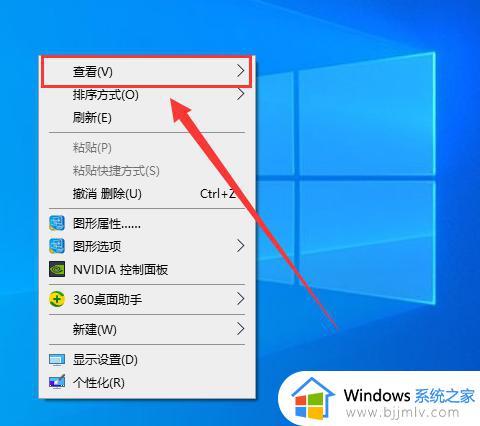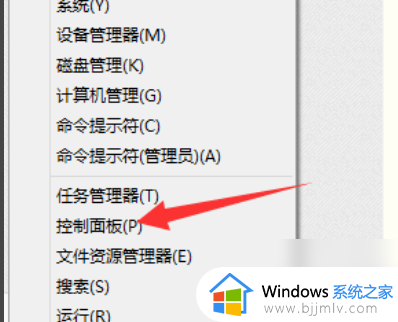windows10怎么改图标 window10如何更改图标
更新时间:2024-07-16 15:20:09作者:qiaoyun
电脑中的软件或者文件图标样式都是默认设置好的,不过这个并非固定,我们可以通过自己的需求来进行更改,可是有不少windows10系统用户并不知道怎么改图标,其实操作方法也不会难,想知道的用户们可以跟随着笔者一起来学习一下window10更改图标的详细方法吧。
方法如下:
1、在电脑桌面的空白处右击鼠标,在弹窗中点击进入【个性化】。
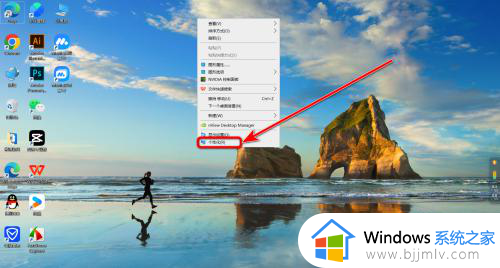
2、在设置页面选择【主题】,然后在主题页面点击进入【桌面图标设置】。
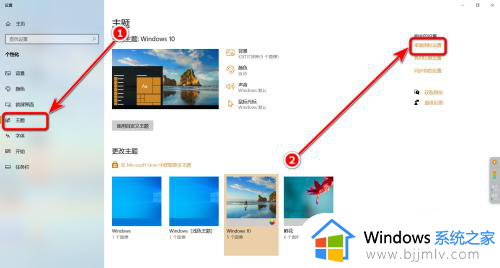
3、在桌面图标设置页面点击【更改图标】。
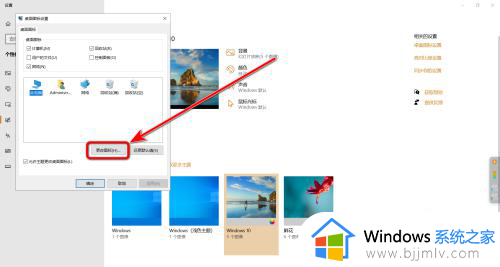
4、在图标样式中选择一个样式,点击【确定】即可。
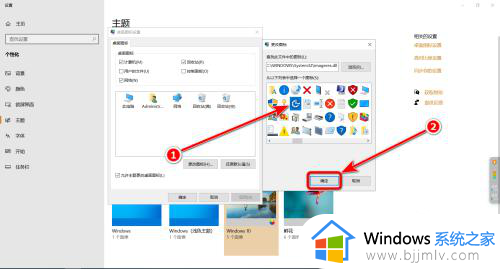
以上给大家介绍的就是window10如何更改图标的详细内容,有需要的话可以学习上述方法步骤来进行操作,希望可以帮助到大家。